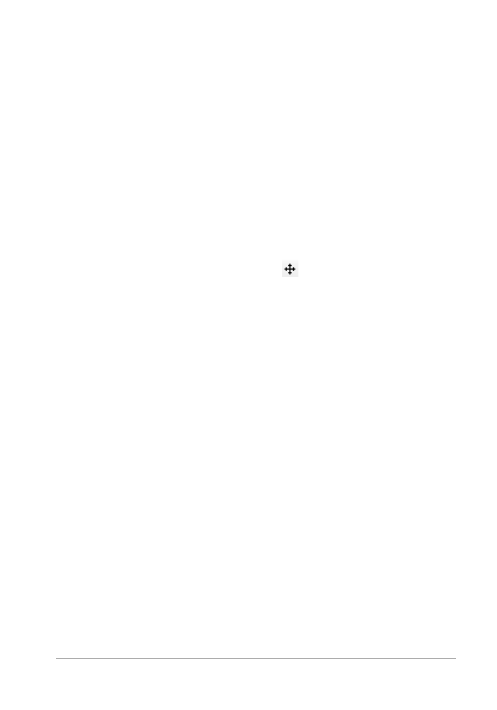
Réglage des images
209
Pour supprimer des aberrations chromatiques d’une photo
Espace de travail Édition
1 Sélectionnez Réglage Suppression de l’aberration chromatique.
La boîte de dialogue Suppression de l’aberration chromatique
s’affiche.
2 Vérifiez que les volets Avant et Après sont visibles dans la partie
supérieure de la boîte de dialogue.
3 Définissez le zoom de la boîte de dialogue sur au moins 200 %.
La commande de zoom se situe sous les volets Avant et Après.
Régler le zoom sur 200 % permet de repérer plus facilement les
zones de la photo présentant des problèmes.
4 Cliquez sur le bouton Panoramique
et faites défiler l’image
pour définir une zone de travail dans le volet Avant.
5 Dans le volet Avant, faites glisser l’image pour définir la zone à
corriger.
Remarque : La zone à corriger est appelée zone
d’échantillonnage. Vous pouvez créer jusqu’à dix zones
d’échantillonnage. Chacune est représentée en tant que
« Échantillon
n
» (où
n
est un chiffre compris entre 1 et 10) dans
la zone Liste des échantillons située au centre de la boîte de
dialogue. Un échantillon de couleur figure à gauche de chaque
liste d’échantillons pour indiquer une moyenne de couleur pour la
zone échantillonnée.
6 Sélectionnez un échantillon dans la zone Liste des échantillons.
7 Dans la zone Plage, tapez ou définissez une valeur pour
déterminer la plage de couleurs de l’échantillon actif, qui affecte la
plage de pixels à corriger.
La plage spécifiée est représentée dans la case de couleur
directement au-dessus de la zone Plage.
8 Dans la zone Rayon, tapez ou définissez une valeur pour
déterminer la taille de l’aberration de l’échantillon.